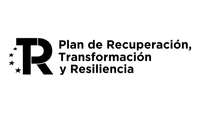Sección Administración:
En este tutorial, aprenderás cómo utilizar la funcionalidad de nuestra aplicación que permite a los administradores verificar cuando un fichero subido a un empleado es abierto por este. Esta característica es útil para monitorear el acceso a documentos importantes y asegurarte de que los ficheros están siendo revisados según sea necesario.
Paso 1: Acceder a la Sección de Subida de Ficheros
- Inicia sesión en tu cuenta de administrador.
- Navega a la sección de Ficheros en el menú principal de la aplicación.
- Accede a la categoría correspondiente donde quieres subir el archivo.
Paso 2: Subir un Nuevo Fichero
- Haz clic en el botón ”+” de la parte superior.
- Elige el usuario al que le vamos a subir el archivo.
- En este punto, tendremos un check el cual nos permite especificar si el archivo a subir requiere confirmación de lectura.

- Accede a la opción de subir fichero.
- Selecciona el archivo que deseas subir desde tu dispositivo.
- Inicia la subida de este.
Después de subir el archivo, nos redirigirá al panel de ficheros en la categoría donde hemos subido este.
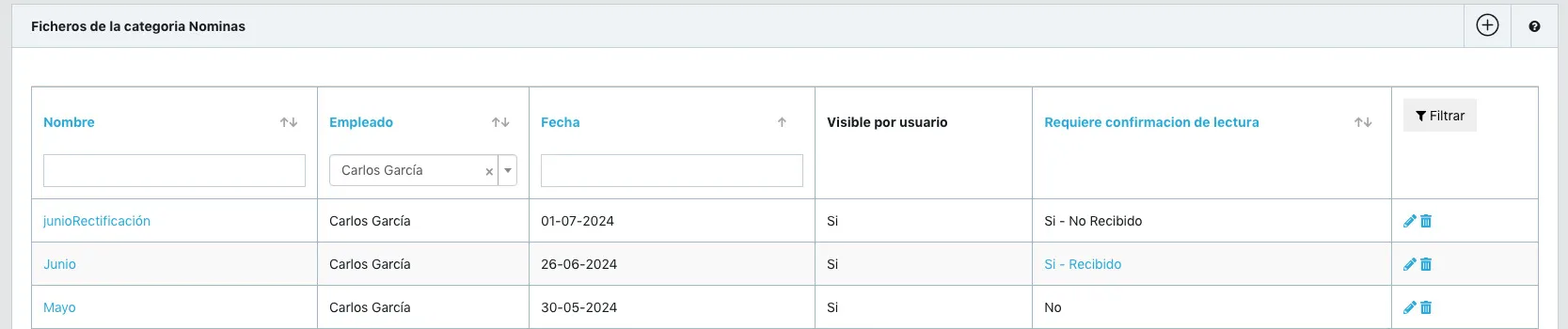
En la tabla vemos el listado de ficheros donde podemos observar la columna “Requiere confirmación de lectura”. En ella vemos dos ficheros para los cuales es necesario saber si el empleado los ha visto y un tercero que no es necesario. En estos dos primeros ficheros, podemos observar que uno muestra que ha sido verificado por el empleado la recepción y el otro no.
Sección Empleados:
El empleado, ya acceda desde la página web o desde la app, debe entrar en la sección de ficheros de su perfil donde verá el archivo nuevo. Al abrirlo, le saldrá un formulario donde tendrá que aceptar la recepción del fichero.
Paso 1: Acceder a la Sección de Ficheros
- Inicia sesión en su cuenta de empleado.
- Navega a la sección de Ficheros en el menú principal de la aplicación.
- Accede a la categoría correspondiente al fichero a verificar.
Paso 2: Verificar Nuevo Fichero
- Al abrir el nuevo fichero, le saldrá un formulario donde debe verificar la recepción de este para abrirlo.
Vista Aplicacion web:
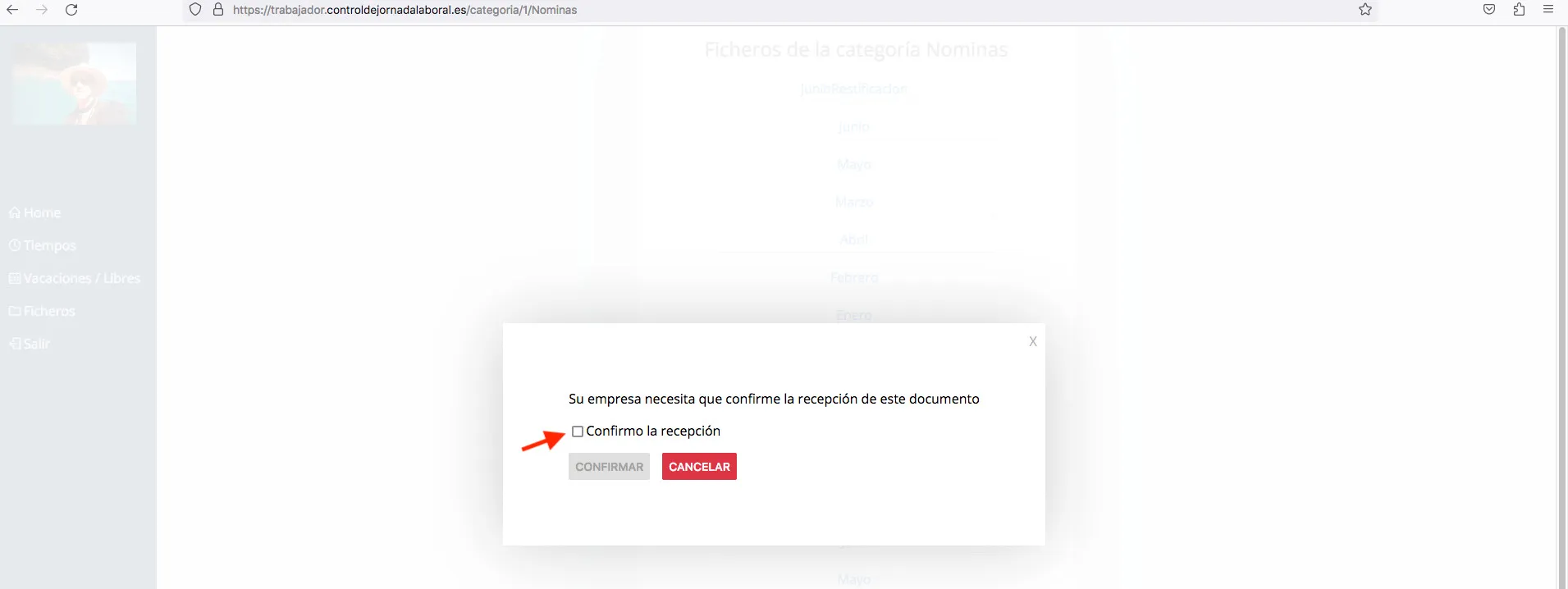
Vista APP movil:
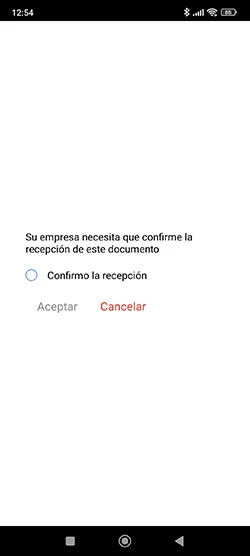
- Una vez verificado, podrá acceder al fichero. Según el dispositivo desde donde se acepta, puede descargar directamente el archivo o pedir dónde desea guardarlo.